Yoast SEO: Uno de los mejores plugin de SEO para WordPress
Llevas años escuchando el mantra de que el contenido es el rey, pero el rey necesita alianzas y Yoast SEO es una de las más potentes con las que puedes contar para asegurarte un buen posicionamiento web.
Cualquiera puede crear los mejores contenidos, que si estos no aparecen en las primeras posiciones de Google, le servirán de muy poco a la hora de traccionar tráfico a su web. Un contenido de calidad es fundamental, pero la alta competencia es un escollo que solo podrás superar con técnicas fundamentales de SEO.
Una estrategia inteligente de indexación, una adecuada densidad de palabras clave o el correcto etiquetado de metadatos son fundamentales. Marcan la diferencia a la hora de que cualquier buscador posicione dos contenidos similares en el orden que más os convenga a ti y a tu proyecto web.
Muchos de estos aspectos pueden gestionarse con buenas prácticas y cierto conocimiento técnico. Otros no son tan accesibles y requieren de estudio o ayuda.
El objetivo de Yoast SEO es precisamente facilitarte esas tareas, tanto las más sencillas como algunas de las más avanzadas.
Índice del artículo
- Qué es Yoast Seo
- Cómo descargar, instalar y configurar Yoast SEO en WordPress
- El asistente de configuración de Yoast SEO
- Características
- WebMaster Tools
- Apariencia en el buscador
- Search Console
- Social
- Herramientas
- Premium
- Cursos
- Yoast SEO: Caja meta de tus páginas y entradas
- SEO
- Legibilidad
- Social
- Crear un sitemap con Yoast SEO
- Alternativas a Yoast SEO
- WordPress SEO Plugin – Rank Math
- The SEO Framework
- Conclusión

No te enviaremos spam, lo prometemos. Enviamos a nuestros suscriptores contenido sobre WordPress, hosting, marketing digital y programación.
-
Responsable:
RAIOLA NETWORK, S.I. C.I.F.: B27453489 Avda de Magoi, 66, Semisótano, Dcha., 27002 Lugo (Lugo) Telefono: +34 982776081 e-mail: info@raiolanetworks.es
-
Finalidad:
Atender solicitudes de información, ejecución de la contratación de servicios y remisión de comunicaciones comerciales.
-
LEGITIMACIÓN:
Consentimiento del interesado y contratación de productos y/o servicios del Responsable
-
Destinatario
No se ceden datos a terceros, salvo obligación legal. Personas físicas o jurídicas directamente relacionadas con el Responsable Encargados de Tratamiento adheridos al Privacy Shield
-
DERECHOS:
Acceder, rectificar y suprimir los datos, portabilidad de los datos, limitación u oposición a su tratamiento, derecho a no ser objeto de decisiones automatizadas, así como a obtener información clara y transparente sobre el tratamiento de sus datos.
-
INFORMACIÓN ADICIONAL:
Se puede consultar la política de privacidad de forma más detallada aquí.
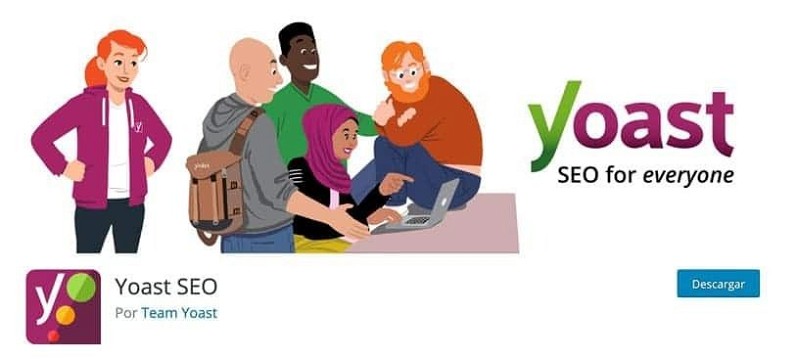
Qué es Yoast Seo
Podríamos decir que Yoast SEO es sencillamente un plugin para WordPress que asiste en la configuración y buenas prácticas del contenido de tu sitio con el objetivo de que posicione adecuadamente en buscadores.
Pero me quedaría muy corto. No es solo un plugin, es una auténtica suite de herramientas enfocadas a optimizar tu posicionamiento web.
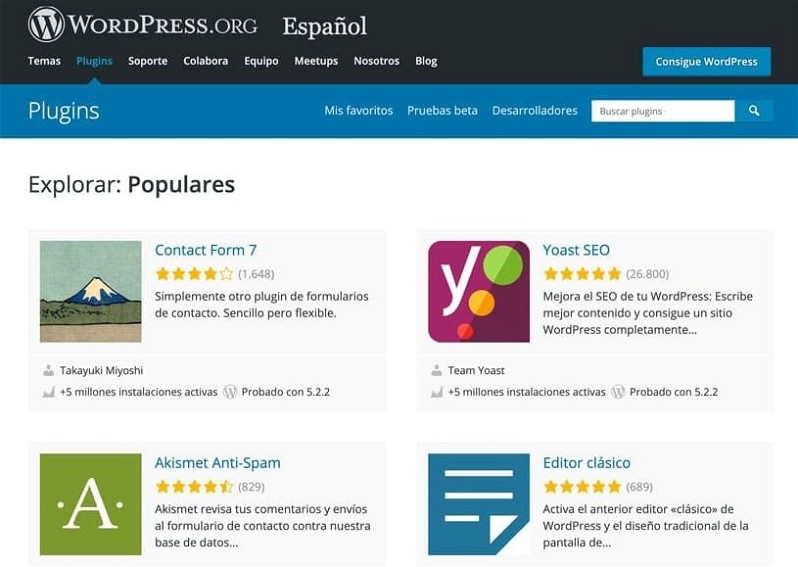
De hecho y como puedes ver en la anterior captura, es uno de los plugins más descargados y reconocidos del repositorio oficial. Más de 5 millones de instalaciones activas y una puntuación de 5 sobre 5 lo avalan.
¿Y si todo el mundo lo usa qué diferencia competitiva puede aportar a mi página web? Aquí viene lo mejor de todo, muchísimas de esas instalaciones activas no están correctamente configuradas y apenas rinden un pequeño porcentaje del total de su potencial.
En este artículo voy a tratar de analizar Yoast SEO a fondo para que tú seas capaz de aprovecharlo al máximo y exprimir todo su rendimiento.
Cómo descargar, instalar y configurar Yoast SEO en WordPress
Yoast SEO tiene dos opciones de descarga: la versión gratuita, disponible en el repositorio oficial de WordPress, y la versión premium, que en el momento de la publicación de este artículo tiene un coste de 79€ al año (€95.59 con el IVA incluido).
Si quieres valorar las diferencias entre ambas versiones puedes compararlas en su propia web, aunque a lo largo de esta entrada mencionaré algunas de las más relevantes. Todo lo que voy a describir a continuación se referirá a la versión gratuita salvo que indique lo contrario.
Lo más aconsejable es que busques Yoast SEO desde el Escritorio de WordPress, en Plugins > Añadir nuevo. Una vez localizado (no lo confundas con todas las extensiones o addons que encontrarás), haz clic en Instalar ahora y después en Activar.
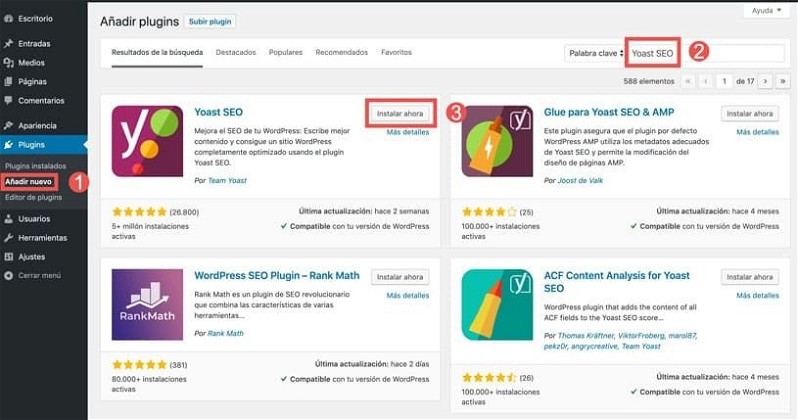
Desde ese momento verás que se ha añadido una nueva opción llamada SEO al menú lateral izquierdo de tu escritorio de WordPress y un indicador de notificaciones en la barra de información superior.
De hecho, podrás ver desde ya mismo un aviso si tu web tenía desactivada la Visibilidad en los motores de búsqueda en Ajustes > Lectura, como se recomienda hacer si estás creando tu web desde cero.
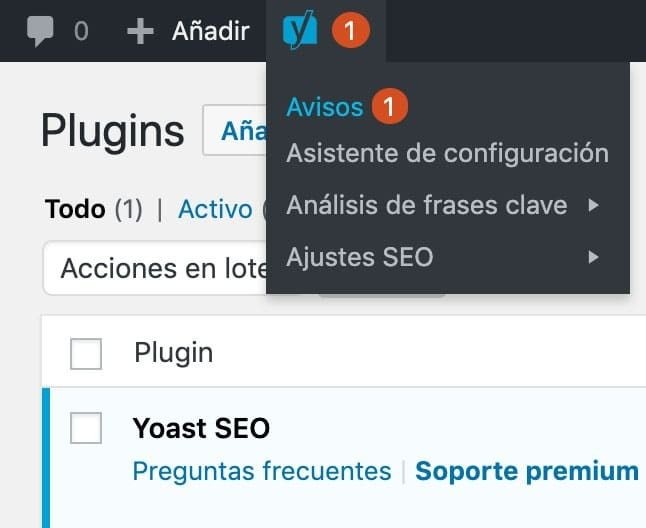
Si haces clic en el aviso o en la opción SEO de tu menú izquierdo de WordPress, llegarás al panel principal de Yoast SEO. En él se detallan todas las alertas ante posibles problemas y, además, sirve como página inicial para iniciar el asistente de configuración.
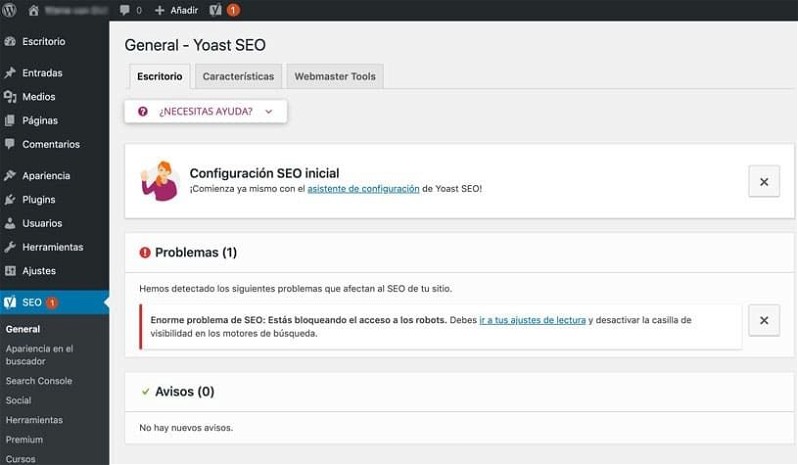
Si no has trabajado antes con Yoast SEO es una buena idea comenzar con este asistente de configuración.
El asistente de configuración de Yoast SEO
Las secciones que encontrarás en el asistente son las siguientes:
- Entorno
Si tu web está en construcción lo ideal es que no resulte indexada aún. Este apartado te permitirá especificarlo. - Tipo de sitio
Yoast SEO te sugerirá algunas configuraciones en función de si tu web es un blog, un ecommerce o una página corporativa, por ejemplo. - Organización o persona
La información que introduzcas en esta sección se usará para construir el Google Knowledge Graph. Se trata de una sección especial que aparece en la lista de resultados donde se destaca información útil para la palabra clave de búsqueda.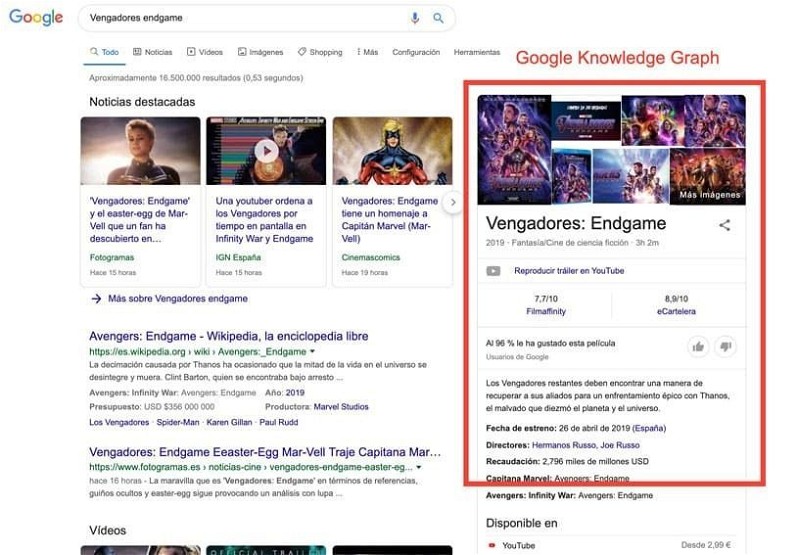
Si estás creando una web para una marca, deberás añadir toda la información disponible sobre la misma.
Si por el contrario se trata de un sitio personal, los datos se obtendrán de tu perfil de usuario de WordPress (Usuarios > Tu perfil). - Visibilidad en los motores de búsqueda
Aquí deberás especificar si deseas que se indexen tanto las páginas como las entradas de tu web. Lo habitual es que permitas la indexación de ambos pero puede haber casos específicos donde no sea así. - Varios autores
WordPress crea por defecto una página de archivo con todos los contenidos creados por cada autor. Si en tu web solo vas a escribir tú, sería una página idéntica al listado de todas las entradas. Para evitar esta duplicidad Yoast SEO permite la indexación de las páginas de autor. - Ajustes de título
Los resultados de tu web que aparezcan en las búsquedas siempre irán compuestos, como mínimo, de un título, URL y descripción. Puedes definir algunos aspectos de la creación de los títulos en este apartado. - Boletín
Aquí puedes suscribirte al newsletter de Yoast y estar informado de todas sus novedades. - Te podría gustar
En este espacio la gente de Yoast trata de venderte algunos servicios complementarios del plugin y su versión premium.
Características
Como te decía un poco más arriba, Yoast SEO es una completa suite repleta de herramientas. En esta pestaña de Características puedes activar o desactivar cada una de ellas.
En un principio podrías pensar que lo ideal es tenerlas todas activas y disponibles. Con el tiempo descubrirás que algunas no las usas y vendrás a desactivarlas para que no ocupen ni recursos del sistema ni espacio visual en tu panel de control.
- Análisis SEO: Es la más conocida de todas, el famoso «semáforo» de Yoast. Analiza tus páginas, entradas o cualquier otro CPT verificando una serie de patrones que Yoast ha identificado como determinantes para el posicionamiento web.
- Análisis de legibilidad: Esta herramienta verifica la legibilidad de tus textos: tamaño de párrafos, longitud de las frases, distribución de subtítulos, uso de la voz pasiva, etc.
- Contenido esencial: Te permite indicar al plugin cuáles son los contenidos más importantes de tu web para tu público objetivo. Es una forma de reforzarlos y que Yoast SEO sea capaz de comprobar que están correctamente enlazados y jerarquizados.
- Contador de enlaces en textos: Esta herramienta añade dos columnas nuevas a tus listas de páginas y entradas con el número de enlaces entrantes y salientes de cada contenido. Ten en cuenta que se trata de enlaces internos (desde y hacia tu propia web).
- Mapas de sitio XML: Los mapas de sitio son claves para un correcto posicionamiento web. Yoast SEO genera los suyos propios y te permite ahorrarte tener que instalar cualquier otro plugin para cumplir esta tarea.
- Integración con Ryte: Ryte es una herramienta de auditoría SEO con la que Yoast ha llegado a un acuerdo de colaboración. Se trata de un servicio freemium. Personalmente no lo suelo activar salvo para alguna prueba puntual.
- Menú de la barra de administración: Añade un menú en la barra superior con algunas opciones y con un indicador de notificaciones. Es totalmente prescindible.
- Seguridad: Sin ajustes avanzados para los autores: Este interruptor permite definir si los usuarios con un rol de autor pueden tomar decisiones avanzadas respecto a la configuración SEO de sus entradas. Es muy recomendable tenerlo activo para evitar que lo hagan, salvo que tú seas el único autor de tu sitio.
[adserver zoneid=»84″]
WebMaster Tools
Los buscadores más importantes obligan a verificar la propiedad de los sitios web para usar sus herramientas de análisis. De esta forma evitan que veas información sensible de una página que no te pertenece.
En este apartado puedes añadir todos los códigos de verificación si no has usado alguno de los métodos alternativos que suelen ofrecer.
Apariencia en el buscador
Esta es una de las secciones clave de Yoast SEO y donde más carencias de configuración te encontrarás por parte de usuarios noveles.
Se divide en 7 secciones diferentes. Vas a ver en detalle cada una de ellas.
General
En la primera parte de este apartado te encontrarás con la selección del tipo de separador (algo que ya hiciste con el asistente de configuración) y con los metadatos de la página de inicio de nuestro sitio web.
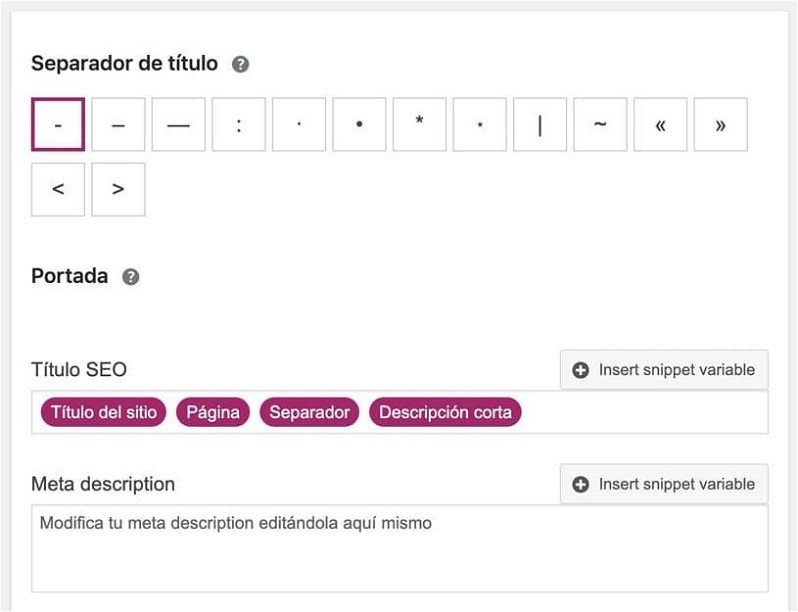
El separador es algo puramente de estilo, es irrelevante cuál elijas. Sin embargo, el título y descripción de tu home van a tener un peso clave en tu web, ya que se trata de una de las páginas más importantes.
Es particularmente útil para aquellas páginas de inicio que se crean de forma dinámica y que no tienen una página como tal en la que puedas definir estos metadatos durante el proceso de edición.
Como verás en la captura de pantalla, puedes usar variables que hagan que cambie automáticamente el contenido del campo si modificas alguno de esos parámetros en WordPress posteriormente.
En la segunda parte de esta sección especificarás aspectos relativos al Knowledge Graph y otros datos estructurados de Schema.org de tu organización o de tu marca personal.
Tipo de contenido
Aunque lo más habitual es que tu web solo cuente con páginas y entradas, también es posible que dispongas de productos, eventos o cualquier otro tipo de contenido personalizado (CPTs).
Aquí vas a poder especificar condiciones genéricas de indexación distintas para cada tipo automatizando parte del proceso de etiquetado.
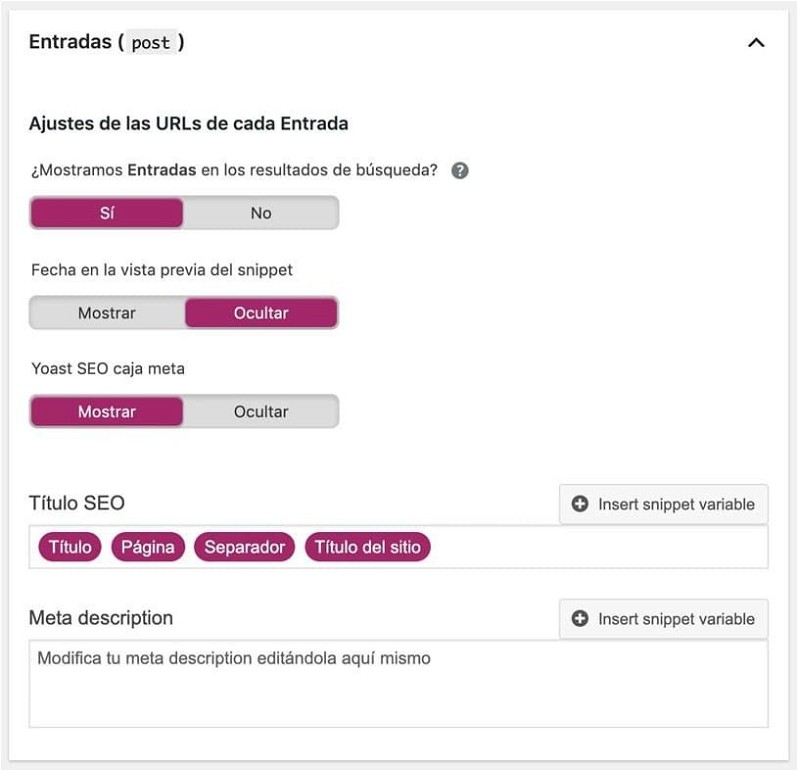
La primera decisión que debes tomar es si el tipo de contenido en cuestión debe mostrarse en los resultados de búsqueda o no. Es decir, si debe ser indexado.
Aunque pudiera parecer que sí, que cuanto más mejor, lo cierto es que Google solo destina algunos recursos limitados a rastrear tu sitio y hay estrategias de posicionamiento hoy en día que recomiendan ser muy cauto con cómo «malgastas» esos recursos. Si, por otra parte, los tipos de contenido tocan temas muy similares, puede que sea adecuado no indexar alguno de ellos para evitar el contenido duplicado.
Por ejemplo, en una web de eventos donde tengas un post detallado sobre cada acto y un tipo de contenido específico para su publicación en una agenda (como hace el conocido plugin The Events Calendar), podrías decidir no indexar el segundo (o al revés).
El segundo control te permite definir si deseas añadir o no la fecha de publicación del contenido en cuestión en el snippet que se muestra en los resultados del buscador. Si tus posts están muy pegados a la actualidad puede ser una buena idea mostrarlos. Si no, puede que vaya en tu contra y sea mejor evitarlos.
El apartado Yoast SEO caja meta define si quieres activar el asistente de redacción de contenidos de Yoast SEO que verás un poco más adelante. Si no lo necesitas (por ejemplo, en los eventos del caso anterior) es conveniente desactivarlo y aligerar la interfaz de redacción.
Los apartados de Título SEO y Meta description ya los has visto anteriormente.
Repite estos ajustes para cada uno de los tipos de contenido de tu sitio web.
Medios
El funcionamiento interno de WordPress hace que, cada vez que subes un medio a tu web (imagen, vídeo, audio, PDF…), se genere además de la URL propia del medio otra URL de adjunto que no tiene ninguna utilidad externa.
Para evitar esa duplicidad Yoast SEO te invita a redirigir las URL de adjuntos a los propios adjuntos.
En el caso de que no desees que sea así, tendrás que especificar la indexabilidad y otros factores de la URL de adjunto tal y como has visto en el apartado anterior.
Taxonomías
Las taxonomías (por ejemplo, categorías y etiquetas) son elementos que también puedes querer posicionar. Piensa, por ejemplo, en una boutique online donde quieras posicionar la categoría «zapatos de tacón», por ejemplo. También puede darse el caso de que apenas las uses o que tengas una taxonomía específica de algún cpt que no merezca la pena indexar.
En esta sección puedes especificar qué taxonomías quieres indexar y con qué metadatos. Funciona exactamente igual que la sección Tipos de contenido.
Existe un último apartado en este espacio donde se te permite eliminar el prefijo de las categorías. Esto hace que desaparezca de la URL la parte de /category/. En principio es interesante porque es un elemento sin valor semántico y, eliminándolo, desplazarás el nombre de la categoría a una zona más cercana al dominio. Sin embargo, entraña cierto peligro ya que si ya tienes una entrada o página con un nombre idéntico al de la categoría, compartirían la misma URL y tendrías un conflicto.
Archivos
Como has visto en el asistente de configuración, WordPress crea una página de archivo para cada autor. También lo hace por fechas e igualmente crea páginas especiales para los resultados de búsqueda y los errores 404.
Bien, pues todas estas páginas pueden ser o no indexadas y, en caso afirmativo, configurar sus títulos y metadescripciones tal y como has visto en los casos anteriores.
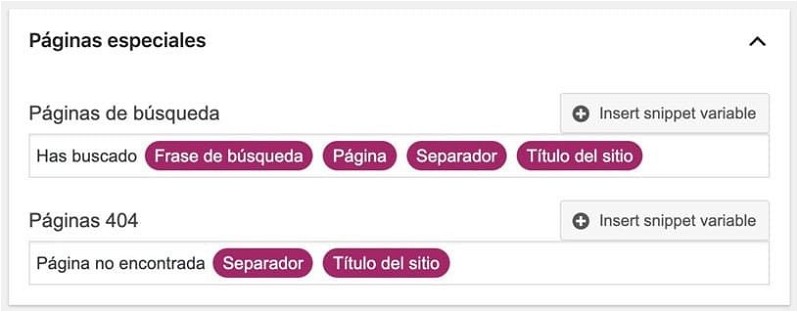
Estos son algunos de los casos más habituales de contenidos que no se indexan (aunque tu caso puede ser distinto).
Migas de pan
Las migas de pan o breadcrumbs son un elemento de usabilidad web muy interesante. Si el tema de tu sitio no incluye esta funcionalidad, puedes añadirlo mediante esta herramienta de Yoast SEO.
Son esa cadena jerárquica de navegación que indican tu posición en la estructura de la web representada mediante enlaces. Algo del tipo:
Inicio > Tienda > Mujer >Calzado > Sandalias
En este artículo específico sobre la gestión de breadcrumbs tienes una guía muy completa sobre su configuración con Yoast SEO.
Al activar esta opción de Yoast SEO se te despliega un panel de configuración muy completo donde podrás definir:
- El separador (el símbolo > en el ejemplo anterior).
- El texto que representa la página de inicio.
- El prefijo de las migas de pan (algo como «Usted se encuentra en:», por ejemplo)
- Los prefijos para las migas de pan del archivo y páginas especiales.
- Destacar en negrita el último enlace de las migas de pan.
- Escoger el tipo de taxonomía que se mostrará en las migas de pan para el caso de las entradas (depende de cómo tengas estructurado tu sitio).
- Definir el archivo de tipo de contenido a mostrar en las migas de pan para cada una de las taxonomías.
Además te se te ofrece la posibilidad de ver cómo insertar las migas de pan en tu tema con el código PHP que deberías añadir a las plantillas (habitualmente el single.php o el header.php si quieres que se incluya en todas las páginas) o desde el editor mediante un shortcode. Para más información sobre este tema, visita el artículo que te cité más arriba.
RSS
Yoast SEO permite añadir de forma automática un texto a todos los contenidos que se distribuyen mediante RSS. Lo hace a través de los Ajustes del feed RSS.
¿Para que se usa esto? Si usas lectores de feed es probable que hayas visto en alguna ocasión un texto al final del contenido que dice algo como «La entrada tal se publicó primero en blog tal».
Esto se hace para que si alguien republica tu contenido en otro sitio de forma automática (y habitualmente tramposa), se añada esa referencia a la fuente original.
Puedes añadir un texto tanto antes el contenido como después y usar variables que se sustituirán por el título, autor, sitio y enlace del contenido publicado originalmente.
Search Console
En esta sección puedes vincular tu instalación de WordPress con su correspondiente propiedad en Google Search Console. Hasta hace un tiempo esto te permitía visualizar aquí mismo el listado de errores de rastreo. Lamentablemente, Google a modificado su API y esta funcionalidad ha quedado obsoleta.
Yoast sigue permitiendo importar un listado previamente exportado de Search Console y está trabajando en una solución alternativa para mantener este informe tan útil.
Combinado con el gestor de redirecciones de la versión premium del plugin, es una manera muy cómoda de resolver errores 404 con redirecciones de todo tipo.
Si deseas que las redes sociales vinculadas a tu web formen parte del contenido que se muestre en el Knowledge Graph de Google, puedes ponerlas aquí y se añadirán a los metadatos de tu web. Si anteriormente hubieras completado el asistente de configuración aquí verías los datos que hayas usado.
En las siguientes pestañas puedes activar o desactivar el uso de Open Graph, titulos, descripciones e imágenes destacadas para las vistas previas de tus contenidos en redes sociales. Lo más habitual es activarlo.
Además, puedes escoger imágenes que se usen por defecto como imágenes destacadas para aquellos contenidos que por el motivo que sea no tengan ninguna asignada. Muy útil para evitar olvidos.
Herramientas
Las herramientas que encontrarás aquí son un complemento puntual a las funciones habituales de Yoast SEO:
- Importar y exportar: Importa la configuración de cualquier otro plugin SEO o exporta su configuración para reutilizarla en otro sitio. También es útil si estás probando otro plugin de SEO para un mismo sitio y quieres trasladar la configuración del primero antes de desactivarlo e instalar el segundo.
- Editor de archivos: Te permite modificar rápidamente archivos importantes para tu SEO, como tu robots.txt y, si lo tienes, tu archivo .htaccess. Esto te evita tener que hacerlo a través de un cliente FTP, por ejemplo.
- Editor masivo: Modifica rápidamente títulos y descripciones de entradas y páginas sin necesidad de editar cada página por separado. Esta opción es muy poderosa cuando quieres cambiar títulos SEO, descripciones o URL con una cierta visión de conjunto y de forma muy ágil.
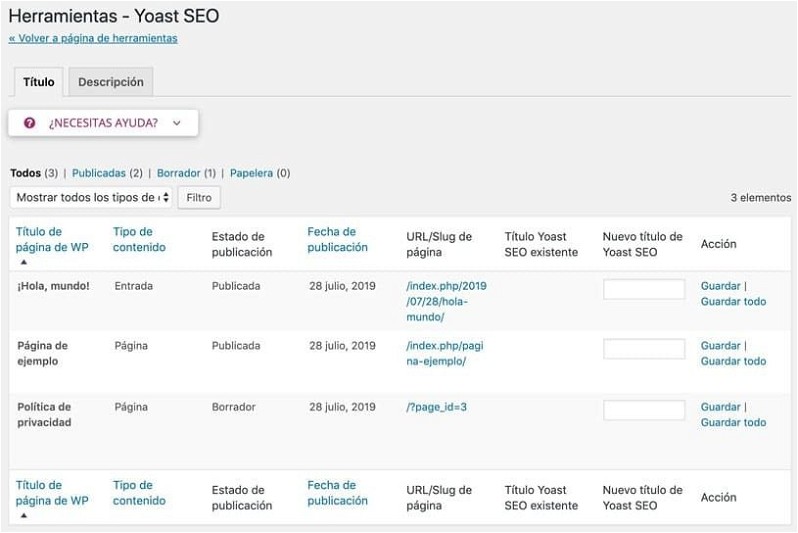
- Contador de enlaces en textos: Actualiza el conteo de todos los enlaces internos de tu sitio.
Aunque la versión gratuita de Yoast SEO es muy completa, existen algunas funciones avanzadas extra que pueden ser muy relevantes para algunos tipos de proyecto. Desde este espacio puedes actualizar tu versión gratuita a premium o añadir alguna de las extensiones oficiales.
De entre las funciones avanzadas que más pueden interesarte te encontrarás con el gestor de redirecciones, los sinónimos y frases clave relacionadas o las vistas previas de los snippets para las redes sociales. Además podrías disfrutar de soporte oficial.
Respecto a las extensiones, Local SEO (ideal si tienes un negocio con una orientación geográfica), Video SEO (si el contenido en formato vídeo es clave para tu proyecto) y WooCommerce SEO (para tiendas online creadas con WooCommerce) pueden ser muy interesantes.
Cursos
La gente de Yoast se ha trabajado muchísimo todo el tema de formación para sus usuarios. En esta sección podrás ver algunos de sus cursos (en un perfecto inglés).
Para poder completarlos deberás darte de alta en su Yoast Academy. La mayoría son cursos de pago aunque ofrecen lecciones de prueba para que compruebes si te gustan o no.
En este vídeotutorial podrás ver un repaso completo a la herramienta y su configuración más habitual:
Yoast SEO: Caja meta de tus páginas y entradas
Todo lo que has visto hasta ahora es de una importancia enorme y habitualmente sólo se configura una vez mientras no cambie la estrategia del sitio.
Sin embargo la caja meta de Yoast SEO es donde se produce gran parte de la magia y donde habitualmente tendrás que interactuar más con el plugin.
Manteniendo la configuración por defecto de Yoast SEO para páginas y entradas, tendrás disponible la caja meta para cada una de ellas. Se verá algo así:
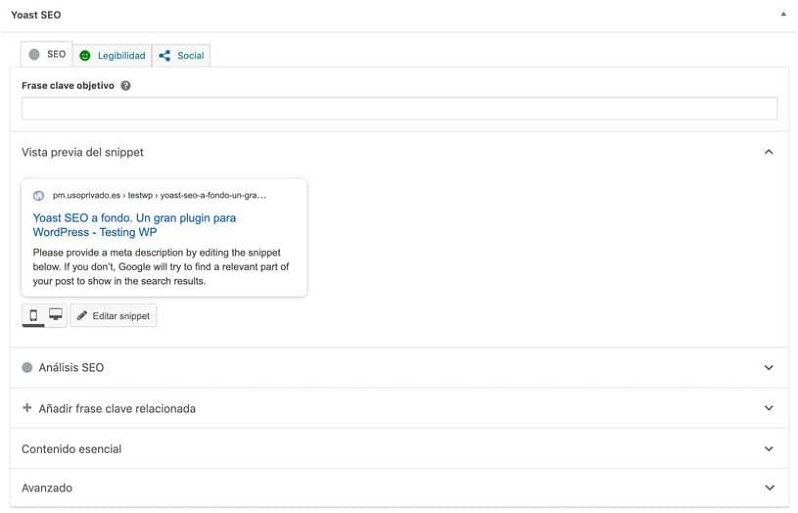
En esta caja se está analizando el contenido que hayas creado. Yoast SEO está contando el número de enlaces, la estructura de títulos, los metadatos de las fotos, los elementos que conformarán el snippet de los resultados de los buscadores y de las redes sociales, la legibilidad del texto, la importancia del contenido a nivel global de toda tu web y un largo etcétera.
Se divide en 3 pestañas, a saber:
SEO
Lo primero que el plugin necesita para comenzar su análisis es saber para qué keyword o frase clave objetivo se ha creado.
Si deseas que tu contenido posicione bien en buscadores es importante realizar previamente a la redacción del mismo un keyword research. A partir de él, podrás definir la frase que esperas que usen los usuarios para buscar contenidos como el tuyo y la introducirás en este campo. De esta forma, Yoast será capaz de medir la afinidad entre contenido y palabra clave.
A continuación puedes ver una vista previa del snippet que Google va a crear de tu post. Seguramente no te satisfará así que puedes editarlo desde ahí mismo y modificarlo a tu antojo. Recuerda usar la palabra clave y trata de que sea lo más atractivo posible para tu usuario objetivo.
El siguiente bloque es para consultar los resultados del análisis SEO que Yoast está ejecutando en tiempo real en el contenido que has creado. Como verás, se divide en problemas en rojo, a mejorar en naranja y buenos resultados en verde. En todos ellos se te indica cómo resolverlos y se acompañan de un enlace a la base de conocimiento de Yoast donde han creado un post para explicar cada uno de ellos.
Para que este análisis sea realmente útil, es fundamental que hayas introducido una keyword en el primer campo que he mencionado. Si no, se limitará a describirte solo unos consejos muy básicos.
Aunque el análisis es muy completo, debes ser consciente de que no tiene en cuenta aspectos más técnicos de una auditoría como la optimización de imágenes, la carga de scripts externos o el uso de un hosting rápido y de calidad para tu sitio.
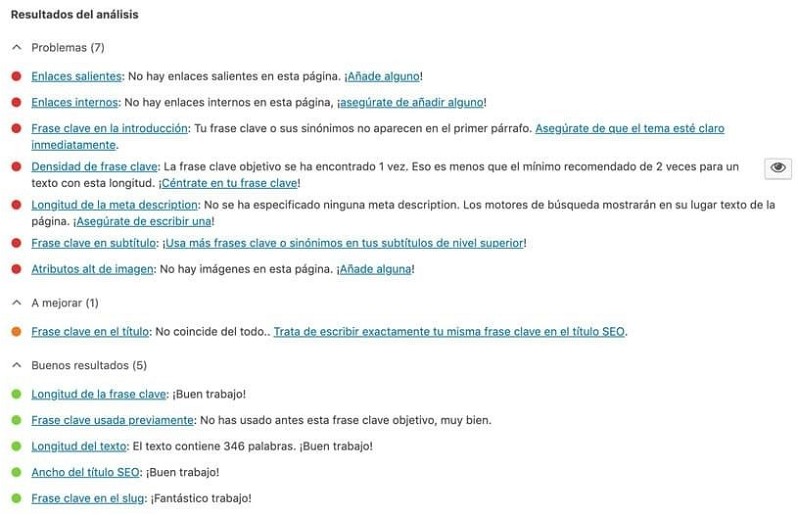
El apartado Añadir frase clave relacionada está solo disponible para los usuarios de la versión premium. Su objetivo es que el análisis no solo se realice sobre una única keyword. Así el análisis tiene en cuenta también sinónimos y otras variantes, mejorando su fiabilidad.
Marcar la entrada o página como Contenido esencial es una forma de indicar que se trata de un contenido pilar en la estructura de tu web. Normalmente hay páginas que hablan a fondo de aspectos importantes para tu estrategia, que actualizas frecuentemente, que son enlazadas desde muchos posts y habitualmente desde la propia página de inicio. Esos son contenidos esenciales.
Si marcas un contenido como esencial y usas la versión premium de Yoast SEO, la herramienta de sugerencia de enlaces les dará prioridad, por lo que si escribes algo relacionado nunca olvidarás vincularlo a tu mejor artículo sobre ese tema.
Si tu sitio web es grande, tendrá más piedras angulares o contenido esencial que si tu sitio web es pequeño. Probablemente escribirás sobre más de un tema, así que asegúrate de elegir un artículo fundamental de cada categoría.
En la sección de Avanzado te encontrarás con algunas de las configuraciones más poderosas y a la vez peligrosas de Yoast SEO. Mucho ojo con cómo las activas.
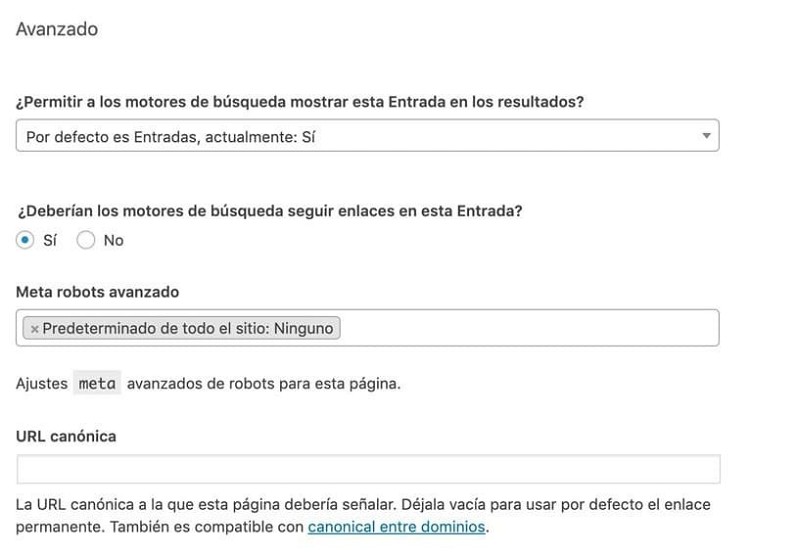
¿Permitir a los motores de búsqueda mostrar esta Entrada en los resultados? Hace referencia a si deseas o no indexar este contenido. Si, por ejemplo, se trata de la página donde se describe la gestión de la privacidad de tu sitio web, lo más probable es que no desees indexarla.
¿Deberían los motores de búsqueda seguir enlaces en esta Entrada? Sirve para etiquetar todos los enlaces como nofollow. Es útil en el caso de URL penalizadas, páginas con un excesivo número de enlaces o cuando por la razón que sea no quieras derrochar tu link juice.
Meta robots avanzado se utiliza para indicar a los bots de rastreo opciones específicas para este contenido en concreto. No es habitual modificarlo.
Y, finalmente, la URL canónica es un aspecto muy interesante. Si en tu web tienes dos o más post hablando sobre un tema en concreto, puedes indicar a los buscadores cuál es el «titular» para evitar la duplicidad de contenidos. También sirve para indicar cuál es la fuente original si has copiado el contenido de otra web.
Legibilidad
En esta pestaña se realiza un examen de legibilidad al texto de tu post.
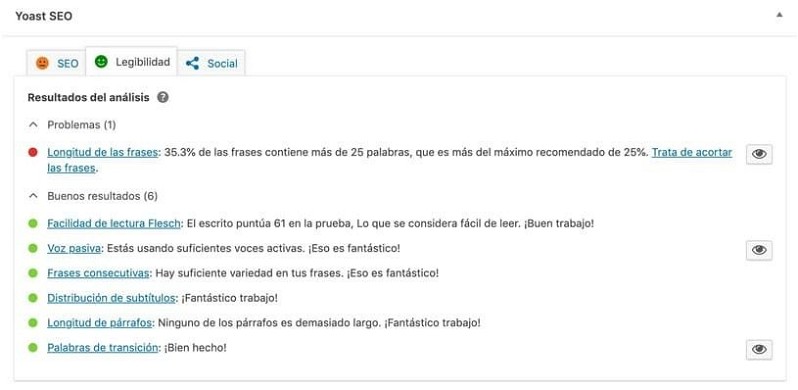
Los buscadores cada vez dan más valor a la usabilidad web y la experiencia de usuario, por lo que la legibilidad de los textos se ha convertido en un factor determinante para el posicionamiento web tus artículos.
Yoast SEO tiene en cuenta la forma en la que la mayoría de los usuarios leemos contenidos web, escaneando más que leyendo, y te ofrece una serie de sugerencias en base al texto redactado. Como en el análisis seo de la pestaña anterior, te encontrarás con avisos rojos, naranjas o verdes en función de lo legibles que sean.
Esta es una de mis herramientas preferidas de Yoast SEO. Te ayudará a crear snippets o vistas previas de tus contenidos específicamente creadas para Facebook y Twitter, en lugar de usar las mismas que para los buscadores.
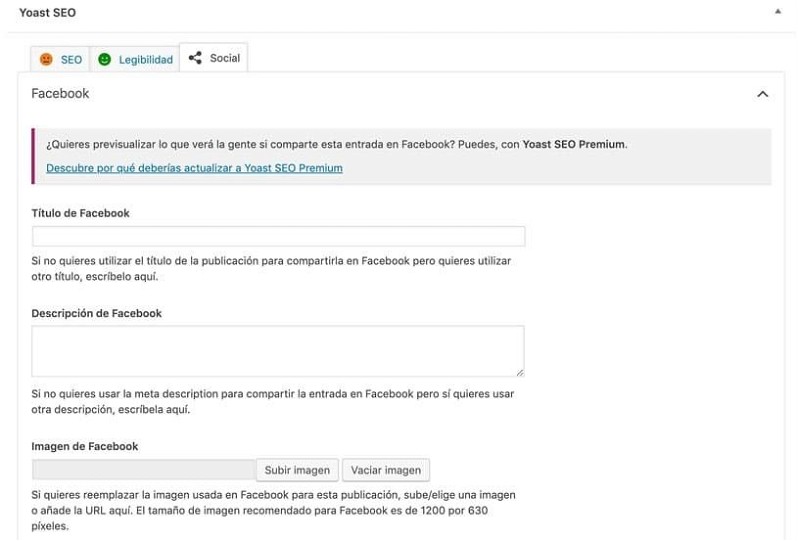
A poco que conozcas las particularidades de estas dos redes te habrás dado cuenta de que hay combinaciones de título, descripción e imagen que funcionan mejor que otras (que obtienen mejores tasas de clics y visitas).
En Google estás atendiendo a una demanda del usuario pero en Facebook y Twitter estás tratando de captar su atención e interrumpir su tarea. Por tanto las estrategias serán diferentes.
Además, las redes sociales usan imágenes de diferentes tamaños por lo que podrás crear versiones específicas para que se vean exactamente como necesitas.
Crear un sitemap con Yoast SEO
Como ya te contaba en un post anterior, los mapas de sitio son fundamentales en tu estrategia SEO. Yoast SEO lo tiene en cuenta, como no podía ser de otra manera, y ofrece una herramienta lo suficientemente funcional para cubrir las necesidades más habituales.
En versiones anteriores la herramienta disponía de una configuración propia, sin embargo actualmente no puede ser más sencilla: activada o desactivada. No hay más. O, por lo menos, no hay más en cuanto a controles visuales. Luego verás algún ejemplo.
Como he descrito más arriba, la forma de activar los mapas del sitio de Yoast SEO es ir a SEO > General > Características y activar la función Mapas del sitio XML. A partir de ese momento, Yoast publicará una página tipo tudominio.com/sitemap_index.xml que anidará los sitemaps necesarios en función de los contenidos de tu web (páginas, entradas, categorías, autores, productos…).
Puedes encontrar muy fácilmente la ruta de ese sitemap haciendo clic en el signo de interrogación que hay a la derecha del título de la función, donde se desplegará un enlace.
Como ves no puede ser más sencillo. Yoast aplicará al sitemap toda la configuración que hayas definido en la sección Apariencia en el buscador.
Si necesitas alguna cuestión más particular necesitarás añadir filtros a tu código. Por ejemplo:
- limitar el número de entradas de cada sitemap: wpseo_sitemap_entries_per_page
- excluir un tipo de contenido: wpseo_sitemap_exclude_post_type
- excluir una texonomía: wpseo_sitemap_exclude_taxonomy
- excluir un autor: wpseo_sitemap_exclude_author
- añadir un sitemap externo al índice: wpseo_sitemap_index
- o excluir un contenido específico mediante su id: wpseo_exclude_from_sitemap_by_post_ids
En esta página de la base de conocimiento de Yoast puedes encontrar algunos ejemplos del uso de estos filtros.
Alternativas a Yoast SEO
Como ya te imaginarás, en un mundo tan importante como el del posicionamiento en buscadores, Yoast SEO no iba a ser la única herramienta relevante.
Aunque en otros tiempos se habló mucho de All in one SEO, los plugins que se han puesto más de moda entre los aficionados y profesionales de un tiempo a esta parte son los siguientes.
WordPress SEO Plugin – Rank Math
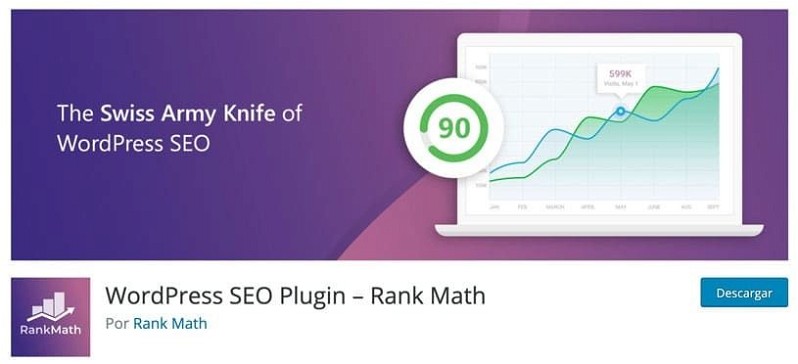
Ofrece las mismas opciones y herramientas que el Yoast SEO gratuito e incluso alguna más (como el editor de redirecciones).
Presume de mejor usabilidad y una estructura más limpia que su competidor. Además puedes activar o desactivar los módulos que lo componen para sustituir cualquier funcionalidad por otro plugin con el que obtengas mejor rendimiento. Es decir, es muy flexible.
Me llama la atención particularmente la herramienta SEO Analysis, que ofrece una auditoria completa del sitio y algunas sugerencias de configuración muy prácticas.
No me gusta demasiado que obligue a abrirse una cuenta de usuario en su sistema para poder acceder a algunas de sus funciones.
A día de hoy es el plugin de SEO más trendy entre los expertos.
The SEO Framework
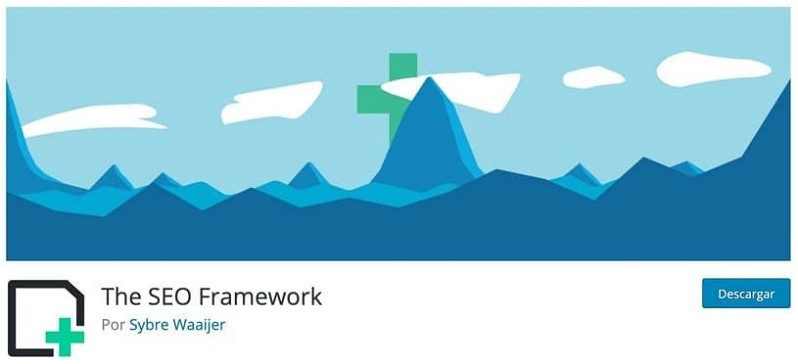
La gente del SEO viene hablando de The SEO Framework desde el año 2016 aproximadamente .
Por aquella época Yoast SEO se había convertido en la suite completa que disfrutas ahora pero su peso en el sistema (ralentizaciones e incompatibilidades varias) parecía que lastraba demasiado.
The SEO Framework utiliza esos argumentos a su favor, presentando unas herramientas muy similares pero enfocándose en la velocidad y ligereza. Además hace gala de no mostrar anuncios de su extensiones premium en la interfaz (lo que no está nada mal en los tiempos que corren).
En este artículo puedes conocer un poco más a fondo las razones que lo han posicionado como principal alternativa a Yoast SEO de los últimos años.
Conclusión
Yoast SEO es sin duda alguna el número uno mundial en su sector, por lo menos en lo que a número de usuarios se refiere. Además, su versión gratuita cubre prácticamente todas las necesidades que puedas tener.
Es un plugin muy contrastado y hay una gran empresa detrás, por lo que es raro que dé problemas. Y si los da, se suelen resolver rápidamente.
Como es un plugin muy conocido y usado es fácil encontrar algún tutorial de Yoast SEO que resuelva todas tus dudas. La documentación propia es extensa, aunque es una pena que solo esté disponible en inglés.
Por otra parte, se ha hecho muy grande y un poco pesado. Son muchas funcionalidades las que integra y si no vas a usar la mayoría, puede tener más sentido instalar plugins más pequeños (aunque con Yoast puedes desactivar esos módulos en concreto). Para mi gusto personal, le falta una mayor integración de datos estructurados tipo schema y un comprobador de enlaces internos. Esto lo convertiría en la suite total, pero también haría que fuera aún más pesado.
En definitiva, Yoast SEO es el estandarte del SEO en WordPress pero debería mirar de reojo a otras opciones como las que te he comentado más arriba, porque están comiéndole terreno poco a poco. Especialmente en los sectores más profesionales, donde los expertos SEO siempre están tratando de sacar décimas de diferencia de rendimiento en sus proyectos y probando nuevas herramientas más rápidas y eficaces.
¿Que tal te llevas tú con Yoast SEO? ¿Prefieres usar otra herramienta? ¿Qué destacarías de ella? Me encantará conocer tu experiencia en los comentarios.
Índice del artículo
- Qué es Yoast Seo
- Cómo descargar, instalar y configurar Yoast SEO en WordPress
- El asistente de configuración de Yoast SEO
- Características
- WebMaster Tools
- Apariencia en el buscador
- Search Console
- Social
- Herramientas
- Premium
- Cursos
- Yoast SEO: Caja meta de tus páginas y entradas
- SEO
- Legibilidad
- Social
- Crear un sitemap con Yoast SEO
- Alternativas a Yoast SEO
- WordPress SEO Plugin – Rank Math
- The SEO Framework
- Conclusión

No te enviaremos spam, lo prometemos. Enviamos a nuestros suscriptores contenido sobre WordPress, hosting, marketing digital y programación.
-
Responsable:
RAIOLA NETWORK, S.I. C.I.F.: B27453489 Avda de Magoi, 66, Semisótano, Dcha., 27002 Lugo (Lugo) Telefono: +34 982776081 e-mail: info@raiolanetworks.es
-
Finalidad:
Atender solicitudes de información, ejecución de la contratación de servicios y remisión de comunicaciones comerciales.
-
LEGITIMACIÓN:
Consentimiento del interesado y contratación de productos y/o servicios del Responsable
-
Destinatario
No se ceden datos a terceros, salvo obligación legal. Personas físicas o jurídicas directamente relacionadas con el Responsable Encargados de Tratamiento adheridos al Privacy Shield
-
DERECHOS:
Acceder, rectificar y suprimir los datos, portabilidad de los datos, limitación u oposición a su tratamiento, derecho a no ser objeto de decisiones automatizadas, así como a obtener información clara y transparente sobre el tratamiento de sus datos.
-
INFORMACIÓN ADICIONAL:
Se puede consultar la política de privacidad de forma más detallada aquí.


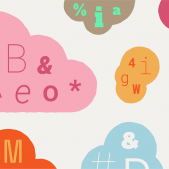
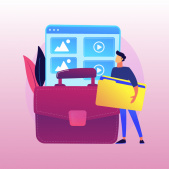
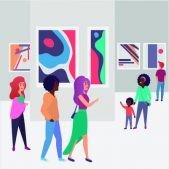



Muy interesante el artículo, ya que siempre hay alguna opción que puede pasarse por alto. En mi caso, acabo de comenzar con un proyecto con una web en la que están indexados contenidos de muestra del tema que no están en uso, por ejemplo, portfolios. Pero también veo que en Yoast está activada la indexación de otros elementos como headers, footers, mega-menús… Entiendo que puedo marcar no en Yoast para que no se muestren en los resultados de búsqueda, ya que no son necesarios. ¿Es así? Quiero decir, poniendo el ejemplo de los header del tema, ¿debería marcar todos los headers como no index desde Yoast o debería permitir que sí que indexe los que están en uso en la web?
Saludos!